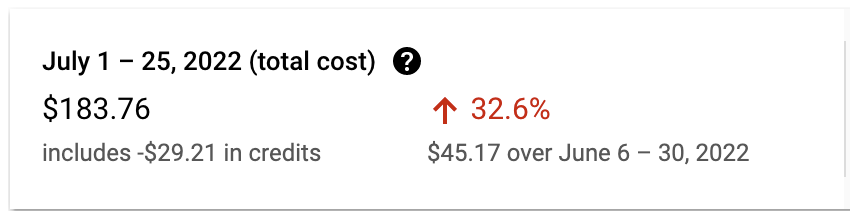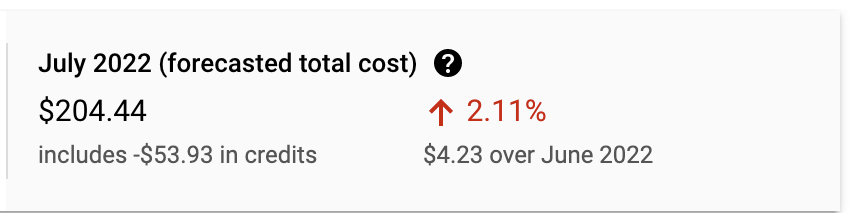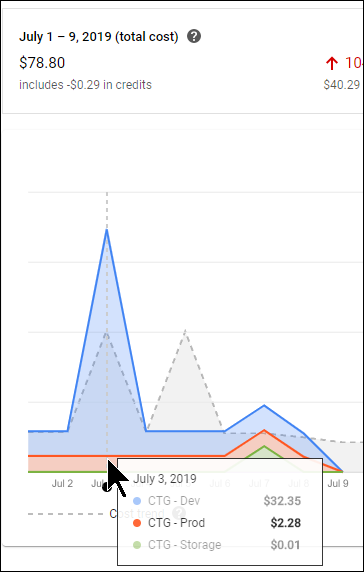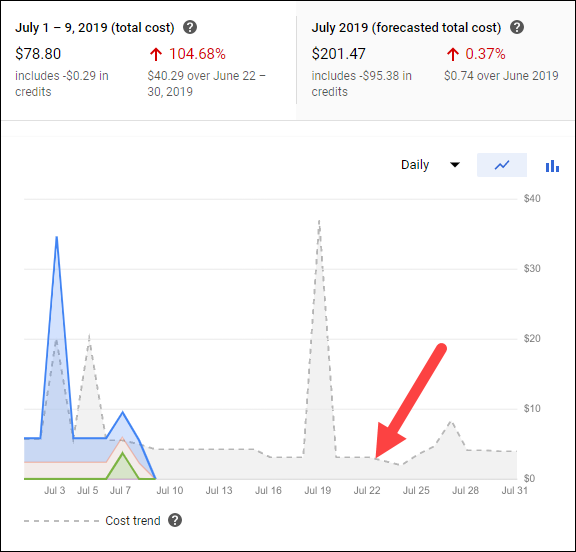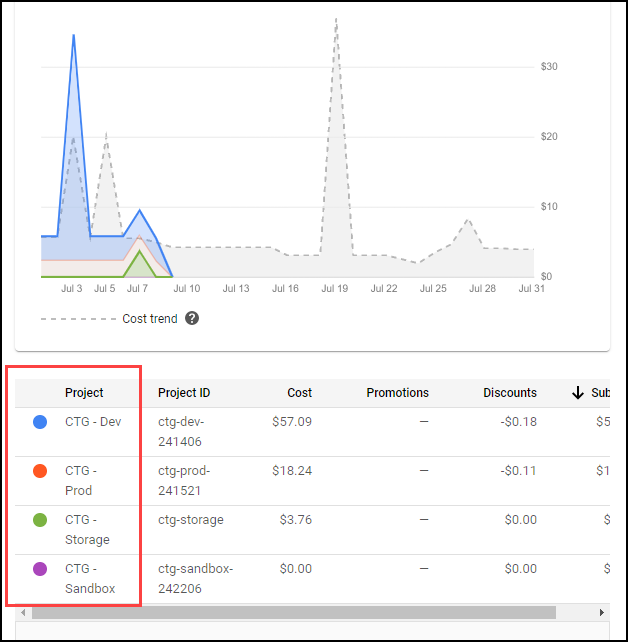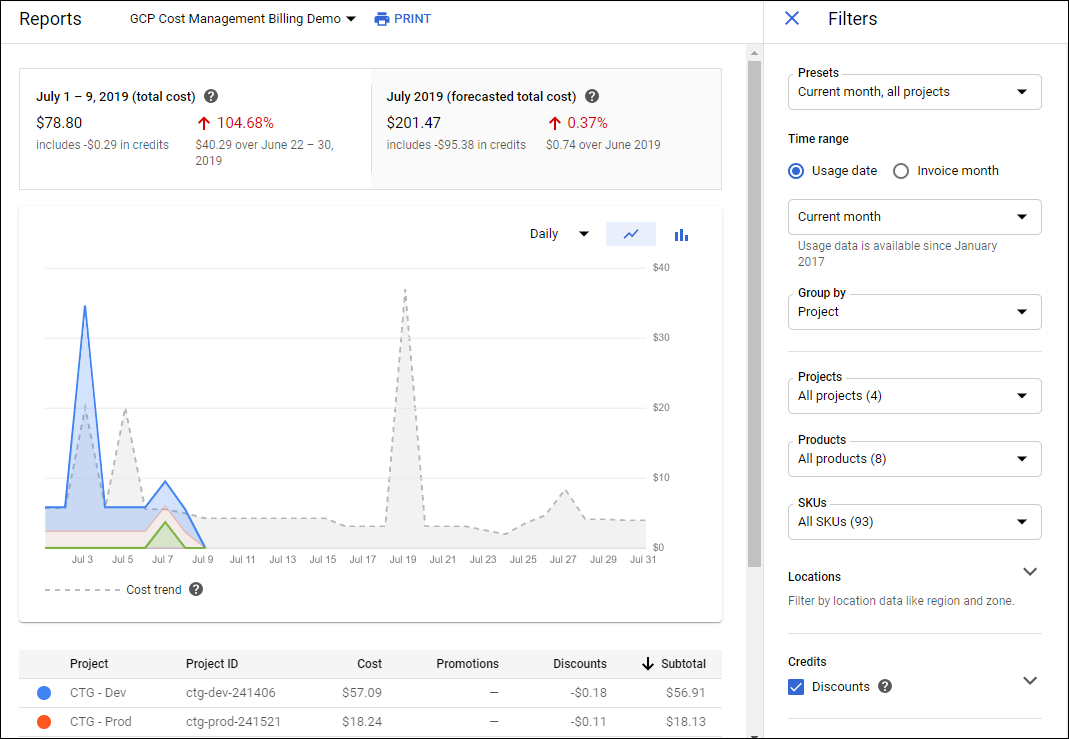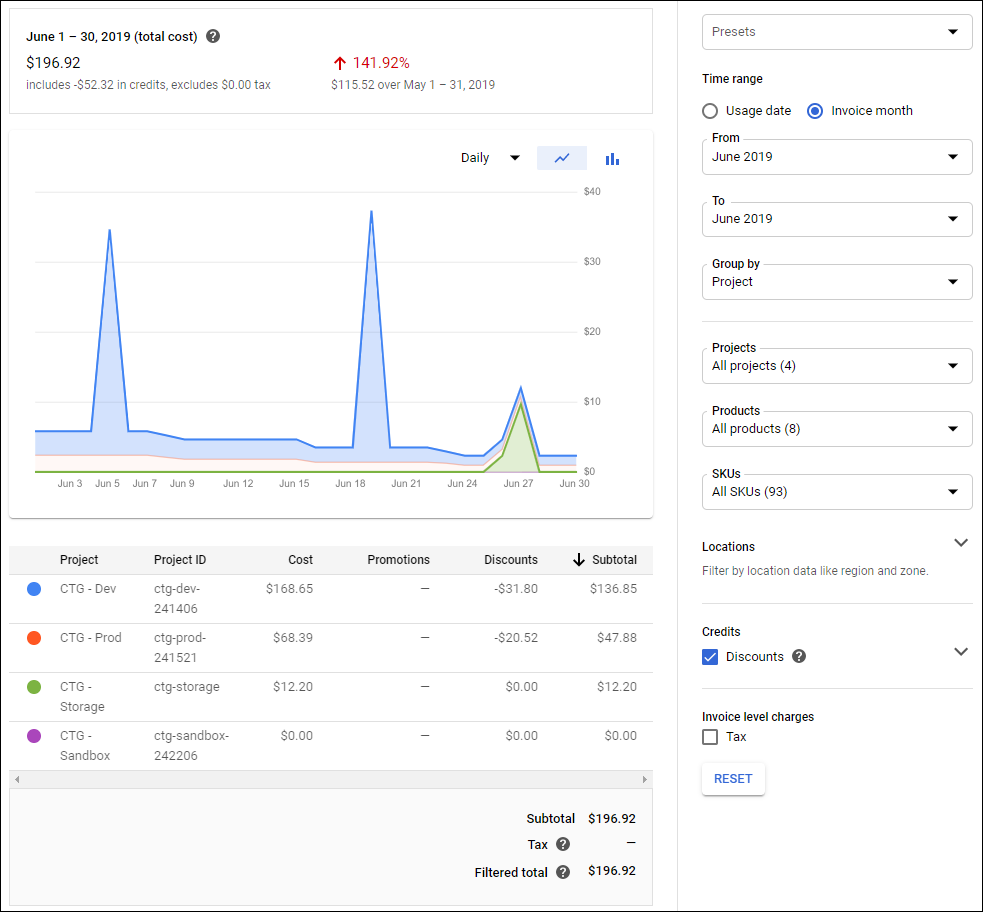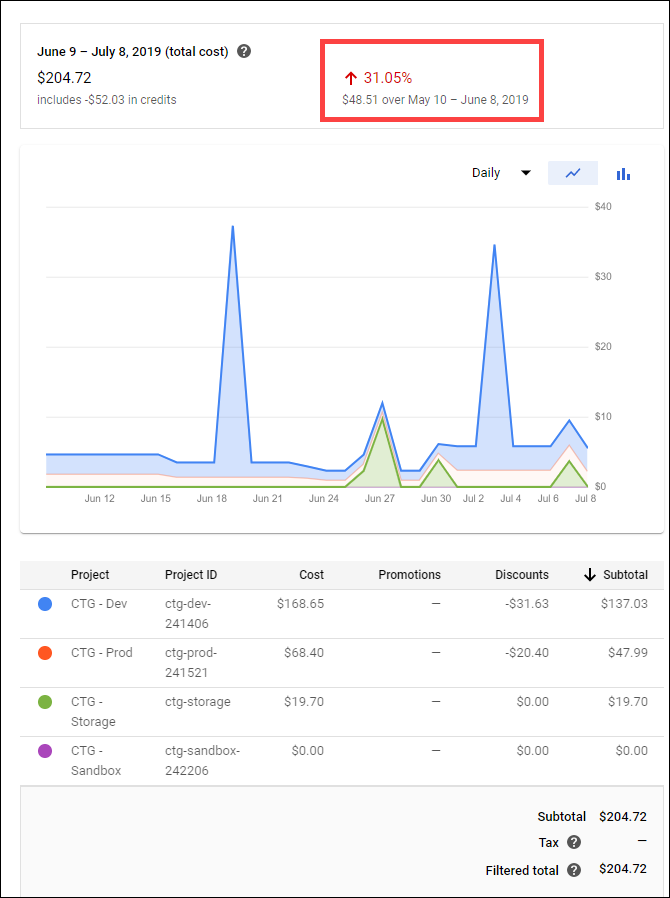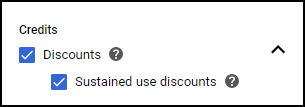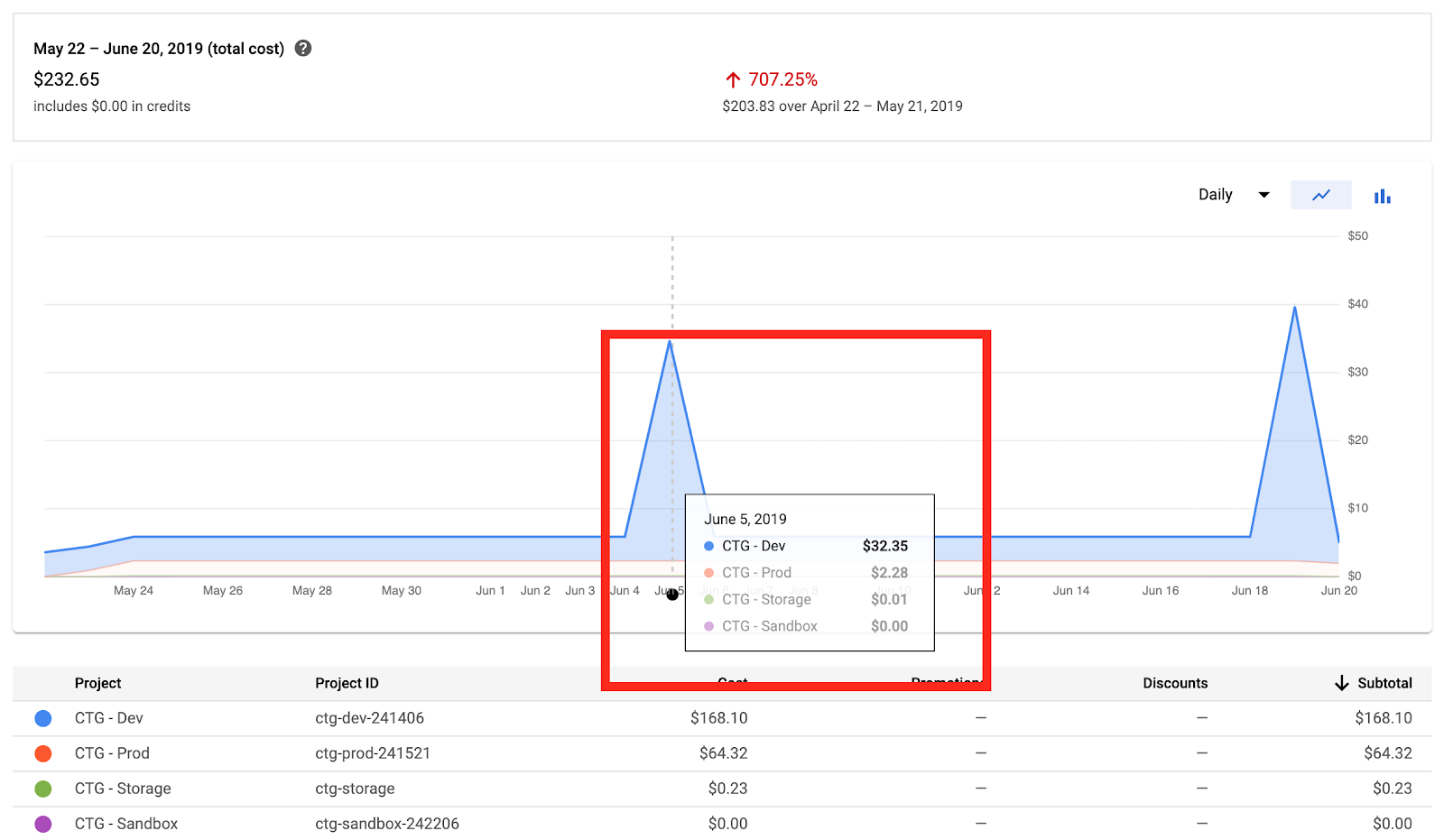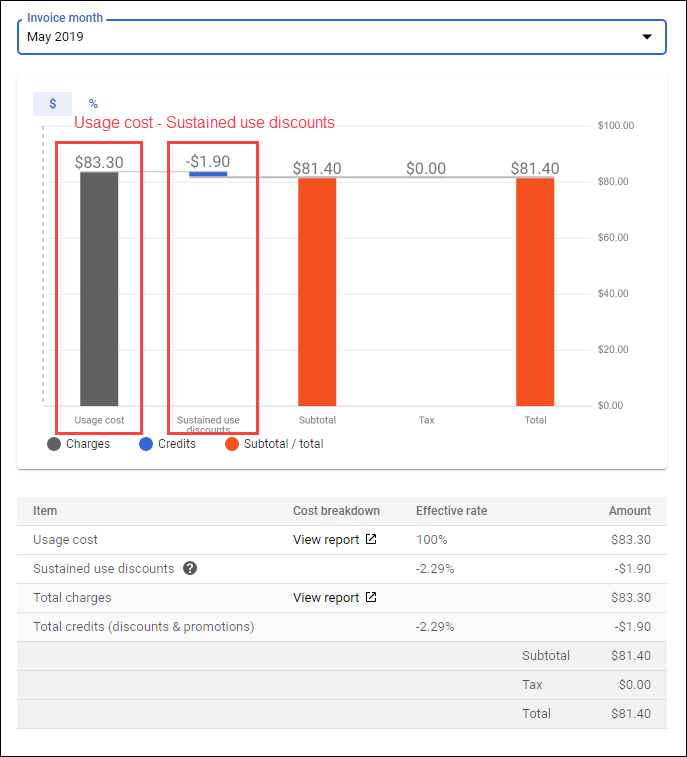Entender e analisar seus custos com os relatórios do Cloud Billing
GSP614
Visão geral
As ferramentas de gerenciamento de custos do Google Cloud oferecem maior visibilidade, responsabilidade, controle e inteligência para que você possa expandir seus negócios na nuvem com confiança. Personalizadas para atender às necessidades de empresas de todos os portes, essas ferramentas ajudam a reduzir a complexidade e aumentar a previsibilidade dos custos da nuvem.
A página "Relatórios" do Cloud Billing do Google é uma ferramenta de gerenciamento de custos que disponibiliza relatórios integrados no console. Neste laboratório, você vai conhecer melhor os relatórios do Cloud Billing e aprender a responder perguntas fundamentais de gerenciamento de custos, como:
Neste laboratório, você vai aprender a usar os relatórios do Google Cloud Billing, uma ferramenta de gestão de custos que disponibiliza relatórios integrados no console do Google Cloud.
Objetivos
Neste laboratório, você vai aprender a:
- analisar os gráficos de relatórios do Cloud Billing no console do Google Cloud usando uma conta de faturamento de amostra;
- avaliar as tendências de custos usando filtros de dados;
- explorar os fatores de custo do Cloud Billing;
- verificar um resumo dos custos.
Configuração e requisitos
Antes de clicar no botão Start Lab
Leia estas instruções. Os laboratórios são cronometrados e não podem ser pausados. O timer é iniciado quando você clica em Começar o laboratório e mostra por quanto tempo os recursos do Google Cloud vão ficar disponíveis.
Este laboratório prático permite que você realize as atividades em um ambiente real de nuvem, não em uma simulação ou demonstração. Você vai receber novas credenciais temporárias para fazer login e acessar o Google Cloud durante o laboratório.
Confira os requisitos para concluir o laboratório:
- Acesso a um navegador de Internet padrão (recomendamos o Chrome).
- Tempo para concluir o laboratório---não se esqueça: depois de começar, não será possível pausar o laboratório.
Tarefa 1: acessar a conta de amostra do Cloud Billing
Nesta tarefa, você vai acessar o relatório de faturamento de amostra usado neste laboratório.
-
Para abrir o relatório de faturamento para uma conta de faturamento de amostra, clique com o botão direito do mouse no link a seguir e selecione Abrir link em janela anônima:
Relatório de faturamento de amostra.
O link abre o console do Google Cloud na janela de relatórios do Billing. No restante deste laboratório, você vai conhecer os diversos recursos de faturamento.
Tarefa 2: analisar os gráficos de relatórios do Cloud Billing
Nesta tarefa, você vai explorar o gráfico do seu relatório do Cloud Billing para ver quanto está gastando. Existem várias opções disponíveis para personalizar as visualizações de relatórios, incluindo filtros e outras configurações. A visualização muda dependendo das seleções de filtro escolhidas.
-
No console do Cloud, no menu Faturamento
, clique em Relatórios.
Esta página de Relatórios inclui um gráfico que mostra os custos de uso de todos os projetos vinculados a uma conta de faturamento.
- No canto superior esquerdo, você vê os custos reais até o momento do mês atual, incluindo uma comparação com os custos no mesmo período do mês anterior.
- No canto superior direito, você vê o custo total previsto para o mês atual, incluindo uma comparação com o mês anterior.
- Para visualizar seus custos diários agrupados por projeto, segure o ponteiro sobre um dia específico em uma das cores no gráfico para comparar o custo desse projeto com o custo total do dia.
- A linha de tendência de custo (pontilhada) fica visível quando o período selecionado inclui uma data no futuro.
- Essa linha indica sua previsão de gastos nesse período.
Ela também mostra a tendência de longo prazo e os ciclos mensais consistentes. Saiba mais sobre as tendências na seção Ver custos previstos.
- Um resumo dos custos por projeto no período selecionado é exibido abaixo do gráfico.
Filtros e agrupamento
Personalize sua visualização usando os menus suspensos de filtragem e agrupamento.
Consulte suas cobranças por fatura e sem tributos ou ajustes
- Clique no ícone de expansão
no canto superior direito.
-
Na seção Intervalo de tempo, selecione o Mês da fatura e defina o intervalo de meses desejado.
-
Visualize o gráfico. A página Relatórios é atualizada para corresponder ao mês da fatura e à opção de tributo selecionada. A tabela abaixo do gráfico exibe o detalhamento de custos com base nas suas seleções de filtro.
Tarefa 3: analisar suas tendências de custos
Nesta tarefa, você analisará suas tendências de custos. Filtre a visualização por intervalo de tempo, local e créditos para ver como seus custos mudaram.
Visualize sua tendência de custo durante um período especificado
-
No painel Filtros, para Intervalo de tempo, selecione Data de uso.
-
Clique em Intervalo personalizado e selecione Últimos 30 dias.
O gráfico mostra os últimos 30 dias de uso. Assim como antes, a parte superior do gráfico compara os custos com o período anterior para que você possa analisar facilmente sua tendência de custo ao longo do tempo.
Visualize sua tendência de custo por local
-
No painel Filtros, expanda a seção Locais.
-
Em Geografia, clique em Américas.
Veja que as regiões e as multirregiões específicas das Américas estão selecionadas e que o gráfico muda para refletir isso.
-
Em Região e multirregião, clique em europe-west1.
Veja que a região europe-west1 foi adicionada ao gráfico.
-
Desmarque as opções Geografia e Região e multirregião selecionadas anteriormente e recolha o grupo Locais.
Visualize sua tendência de custo por créditos
É possível usar os filtros de créditos para alterar a visualização dos cálculos de custos. É possível selecionar todos os créditos aplicáveis (padrão) que serão incluídos nos cálculos de custo ou desmarcar algumas ou todas as opções de crédito para excluir créditos dos cálculos de custo.
Para saber mais sobre créditos, veja Visualizar e analisar créditos.
Descontos por uso prolongado
- Expanda a seção Créditos.
- Desmarque a caixa de seleção Descontos por uso prolongado.
-
Marque a caixa de seleção Descontos por uso prolongado para visualizar a mudança no gráfico.
-
Recolha a seção Créditos.
Tarefa 4: explorar seus fatores de custo
Nesta tarefa, você analisará seus relatórios de faturamento para visualizar e investigar possíveis mudanças inesperadas no custo.
Localize o aumento inesperado no custo
-
Clique em Relatórios.
-
No painel Filtros, para Intervalo de tempo, selecione Mês da fatura.
-
Para descobrir a causa do grande aumento no custo, segure o ponteiro no pico do gráfico para identificar o projeto.
Nesse caso, o projeto que causa o grande aumento de custo é o CTG-Dev.
-
No painel Filtros, para Projetos, clique em CTG-Dev.
-
Em Agrupar por, clique em Serviço.
-
Para descobrir qual serviço gerou o aumento no custo, segure o ponteiro no pico do gráfico.
Nesse caso, parece que o BigQuery gerou o aumento no custo.
-
No painel Filtros, para Agrupar por, clique em SKU.
Nesse caso, a SKU de análise do BigQuery foi o custo mais alto nesse dia. Essa SKU é cobrada ao executar consultas com o BigQuery.
Tarefa 5: analisar um resumo dos custos
Nesta tarefa, você vai analisar um resumo dos seus custos. Os relatórios do Cloud Billing mostram as tendências de custo atuais e os custos previstos. O relatório de detalhamento de custos mostra o que você gastaria com o preço sob demanda pelo uso do Google Cloud e como os créditos, ajustes e tributos afetaram o valor da sua fatura.
- No console do Cloud, no menu Faturamento
, clique em Detalhamento de custo.
O gráfico mostra o total de custos de um mês específico da fatura e como os créditos e os tributos afetaram o valor final faturado desse mês. Por exemplo, os descontos por uso prolongado são automaticamente aplicados aos recursos do Compute Engine executados durante uma parte significativa do mês de faturamento, o que ajuda você a economizar. O exemplo de gráfico abaixo mostra o custo total de uso menos os créditos aplicados a descontos por uso prolongado.
Para saber mais, acesse Descontos por compromisso de uso e descontos por uso prolongado.
Parabéns!
Você aprendeu a usar os relatórios do Cloud Billing do Google e o relatório de detalhamento de custos para ter visibilidade dos custos atuais e previstos.
Termine a Quest
Este laboratório autoguiado faz parte da Quest Understanding Your Google Cloud Costs. Uma Quest é uma série de laboratórios relacionados que formam um programa de aprendizado. Ao concluir essa Quest, você recebe o selo acima como reconhecimento pela sua conquista. É possível publicar os selos e incluir um link para eles no seu currículo on-line ou nas mídias sociais. Caso você já tenha realizado este laboratório, inscreva-se nesta Quest para ganhar os créditos de conclusão imediatamente. Confira outras Quests disponíveis.
Comece o próximo laboratório
Faça outro laboratório da Quest Understanding Your Google Cloud Costs:
- Como analisar dados de faturamento com o BigQuery
- Como visualizar dados de faturamento com o Looker Studio
Próximas etapas / Saiba mais
- Documentação: Visualizar relatórios do Cloud Billing e tendências de custo
- Documentação: Entenda sua economia com os relatórios de detalhamento de custos
- Vídeos: Faturamento e gerenciamento de custos
- Página da Web: Gerenciamento de custos
Treinamento e certificação do Google Cloud
Esses treinamentos ajudam você a aproveitar as tecnologias do Google Cloud ao máximo. Nossas aulas incluem habilidades técnicas e práticas recomendadas para ajudar você a alcançar rapidamente o nível esperado e continuar sua jornada de aprendizado. Oferecemos treinamentos que vão do nível básico ao avançado, com opções de aulas virtuais, sob demanda e por meio de transmissões ao vivo para que você possa encaixá-las na correria do seu dia a dia. As certificações validam sua experiência e comprovam suas habilidades com as tecnologias do Google Cloud.
Manual atualizado em 15 de fevereiro de 2023
Laboratório testado em 15 de fevereiro de 2023
Copyright 2024 Google LLC. Todos os direitos reservados. Google e o logotipo do Google são marcas registradas da Google LLC. Todos os outros nomes de produtos e empresas podem ser marcas registradas das respectivas empresas a que estão associados.